Zusammenfassung
Wo finden ich mein Apple ID Passwort? Je nach iDevice-Situation und gemäß den mit dem iDevice verknüpften Informationen, an die Sie sich erinnern, können Sie in diesem Artikel alle Möglichkeiten und Methoden zum Herausfinden des Apple ID Passworts auswählen, um Ihr Apple ID Passwort abzurufen, wenn Sie das Apple ID Passwort verloren haben.
Was tun, wenn Sie das Apple ID Passwort verloren haben? Sie können das Apple ID Passwort mit Hilfe der Telefonnummer / E-Mail / iPhone-Bildschirmpasswort wiederherstellen. Wählen Sie die andere Methode zum Wiederherstellen des Apple ID-Passworts entsprechend der iDevice-Situation und den mit den iDevice-Informationen verknüpften Informationen.
Das Apple ID Passwort ist ein iCloud Konto und das Konto zum Umgehen der Aktivierungssperre nach einem abnormalen Zurücksetzen auf die Werkseinstellungen auf dem iDevice. Wenn Sie das Apple ID Passwort verloren haben, stellen Sie das Apple ID Passwort über die iPhone-Einstellungen oder mithilfe der verknüpften Telefonnummer und E-Mail-Adresse wieder her oder setzen Sie es zurück.
- Teil 1: Wie kann ich das Apple ID Passwort herausfinden – EelPhone Activation Lock Removal
- Teil 2: Wie kann ich mein Apple ID und Apple ID Passwort herausfinden aus den Einstellungen?
- Teil 3: Wie kann ich mein Apple ID Passwort herausfinden mit Telefonnummer?
- Teil 4: Wie kann ich mein Apple ID Passwort finden ohne Passwort für die Bildschirmsperre?
Teil 1: Wie kann ich das Apple ID Passwort herausfinden – EelPhone Activation Lock Removal
Wenn Sie von iDevice gesperrt sind, können Sie nicht auf iDevice zugreifen und die verknüpfte Telefonnummer und E-Mail sind nicht verfügbar. Tatsächlich wissen Sie nichts über gesperrtes iDevice. Verwenden Sie EelPhone Activation Lock Removal, um die alte Apple ID vom iDevice ohne Apple ID Passwort zu entfernen.
EelPhone Activation Lock Removal ist das Tool zum Entfernen der iDevice-Aktivierungssperre und Entfernen der alten verknüpften Apple ID vom iDevice ohne Passwort.
Schritt 1: Laden Sie EelPhone Activation Lock Removal auf den Computer herunter und starten Sie das Tool nach der Installation. Die folgenden Schritte gelten für MAC. Holen Sie sich die Anleitung zur Verwendung von EelPhone Activation Lock Removal unter Windows aus einem anderen Artikel.

Hinweis: Klicken Sie auf die Schaltfläche „Starten“, wenn Sie die Vorsichtsmaßnahmen auf der Hauptseite akzeptieren können. Die Vorsichtsmaßnahme ist wichtig, bevor Sie das Removal verwenden.
Schritt 2: Verknüpfen Sie das iDevice, von dem Sie die Apple ID verloren haben, mit dem Computer und halten Sie die Verbindung während des gesamten Vorgangs aufrecht.

Schritt 3: Sobald Ihr iDevice mit dem Computer verbunden wurde, lädt das Removal das Jailbreak Datenpaket auf das gesperrte iDevice herunter.

Schritt 4: Klicken Sie auf die Schaltfläche „Jailbreak starten“, sobald das Datenpaket auf das iDevice heruntergeladen wurde.

Schritt 5: Halten Sie einfach die Verbindung während des Jailbreak-Prozesses aufrecht. Klicken Sie auf die Schaltfläche „entfernen starten“, um die alte Apple ID vom iDevice zu löschen.
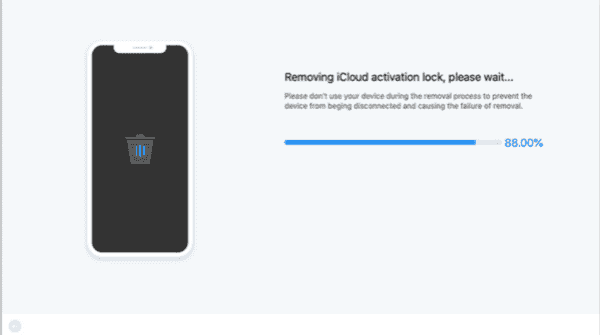
Nach ein paar Minuten wurde die verlorene Apple ID gelöscht. Richten Sie iDevice noch einmal ein und legen Sie keine neue Apple ID in die iDevice-Einstellungen. Aber Sie können die neue Apple ID direkt für die App verwenden. Wenn die verknüpfte Telefonnummer/ E-Mail/ Passwort für die Bildschirmsperre verfügbar ist, wählen Sie eine der folgenden Methoden aus.
Teil 2: Wie kann ich mein Apple ID und Apple ID Passwort herausfinden aus den Einstellungen?
Wenn Ihr Gerät entsperrt wurde und Sie das Kennwort für die Bildschirmsperre des Geräts haben, können Sie das Apple ID Passwort finden direkt aus den Einstellungen.
Gehen Sie zu Einstellungen > [Ihr Name] > Passwort und Sicherheit > Passwort ändern. Sie werden aufgefordert, das Passwort für die Bildschirmsperre des iDevice einzugeben, um den Vorgang zu bestätigen, und geben Sie dann das neue Apple ID Passwort ein, um das alte zu ersetzen.
Wenn Sie das Apple ID Passwort verloren haben, aber das Passwort für die Bildschirmsperre des Geräts haben, können Sie ganz einfach ein neues Apple ID Passwort aus den Einstellungen zurücksetzen. Verlieren Sie das neue Apple ID Passwort nicht.
Teil 3: Wie kann ich mein Apple ID Passwort herausfinden mit Telefonnummer?
Wenn Sie das Passwort für die Bildschirmsperre des iDevice nicht haben, aber die mit der Apple ID verknüpfte Telefonnummer oder E-Mail-Adresse vorhanden ist, führen Sie die folgenden Schritte aus, damit Sie das Apple ID Passwort herausfinden können.
Gehen Sie auf dem Computer zu https://Appleid.Apple.com/. Klicken Sie auf der Hauptseite auf „Apple ID oder Apple ID Passwort vergessen“. Geben Sie das Apple ID Konto ein, um fortzufahren. Geben Sie die Telefonnummer ein, die Sie für die Apple ID eingerichtet haben. Klicken Sie auf dieser Seite auf „auf kein Gerät zugreifen kann“. wählen Sie eine Möglichkeit zum Zurücksetzen des Apple-ID-Passworts.
Wenn das iDevice Ihnen gehört, können Sie die Lösung erhalten, mit der Sie das Apple ID Passwort herausfinden können, indem Sie das alte Apple ID Passwort löschen.
Teil 4: Wie kann ich mein Apple ID Passwort finden ohne Passwort für die Bildschirmsperre?
Aus dem zweiten Teil wissen wir, dass Sie, wenn Sie das Passwort für die iPhone Bildschirmsperre haben, das Apple ID Passwort direkt aus den Einstellungen zurücksetzen können. Wenn „mein iPhone suchen“ deaktiviert war, verwenden Sie EelPhone DelPassCode, um die alte Apple ID und das Apple ID Passwort direkt ohne Jailbreak vom iDevice zu löschen.
Tatsächlich ist es eine falsche Frage, das Apple ID Passwort wiederherzustellen, wenn Sie es verloren haben. Im Apple Dienst gibt es keine Möglichkeit, das genaue Apple ID Passwort wiederherzustellen, wenn Sie es verloren haben. Sie können einfach ein neues Apple ID Passwort mit Hilfe der zugehörigen Informationen Ihres iDevice auf Ihr iDevice zurücksetzen oder die alte Apple ID direkt vom iDevice löschen, wenn die Funktion „Mein iPhone suchen“ deaktiviert war.
EelPhone DelPassCode:
1. Alte Apple-ID löschen
2. Ohne Jailbreak
3. Einfache Bedienung
4. „Mein iPhone suchen“ sollte deaktiviert sein
Wenn Sie das Apple ID Passwort verloren haben, ist es auf die Verwendung von EelPhone DelPassCode beschränkt, da die Funktion “Mein iPhone suchen” deaktiviert werden sollte. Wenn dies der Fall ist, führen Sie die folgenden Schritte aus, damit Sie das Apple ID Passwort finden können.
Schritt 1: Laden Sie EelPhone DelPassCode auf den Computer herunter. Starten Sie das Tool und klicken Sie auf der Hauptseite des Tools auf die Option „Bildschirmsperre entsperren“.

Schritt 2: Verbinden Sie das iDevice über ein USB-Kabel mit dem Computer. Überprüfen Sie die iOS-Versionsinformationen auf der Schnittstelle, sobald Ihr iDevice erfolgreich mit dem Tool verbunden wurde. Klicken Sie auf die Schaltfläche „Starten“, um das iPSW-Datenpaket auf das iDevice herunterzuladen.

Schritt 3: Das Herunterladen und Entpacken des iPSW-Datenpakets erfolgt automatisch. Halten Sie die Verbindung während des automatischen Vorgangs aufrecht.

Schritt 4: Klicken Sie auf „Jetzt entsperren“, wenn das iPSW-Datenpaket entpackt wurde.

Der gesamte Vorgang dauert nur wenige Klicks. Trennen Sie das iDevice nicht vom Computer. Alle Daten werden gelöscht und alle Einstellungen werden auf die Werkseinstellungen zurückgesetzt. Wiederherstellen aus der Backups-Datei, um verlorene Daten wiederherzustellen.
Wählen Sie aus den obigen Teilen die richtige Methode, damit Sie das Apple ID Passwort herausfinden können. Verlieren Sie dann nicht das Apple ID Passwort, das der wichtige Teil für den Schutz für iPhone/iPad ist.

Gefällt mir
 Vielen Dank für Ihr „Gefällt mir“!
Vielen Dank für Ihr „Gefällt mir“!




